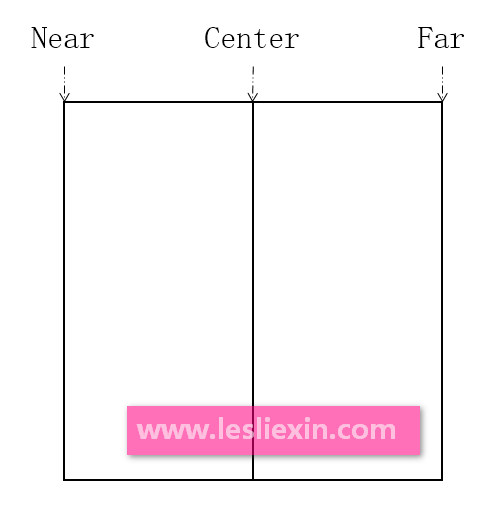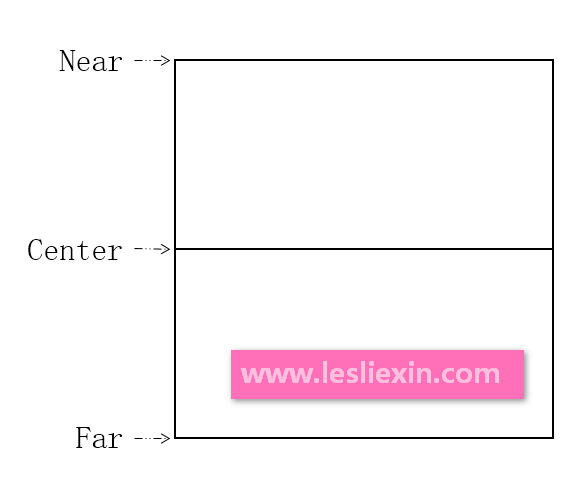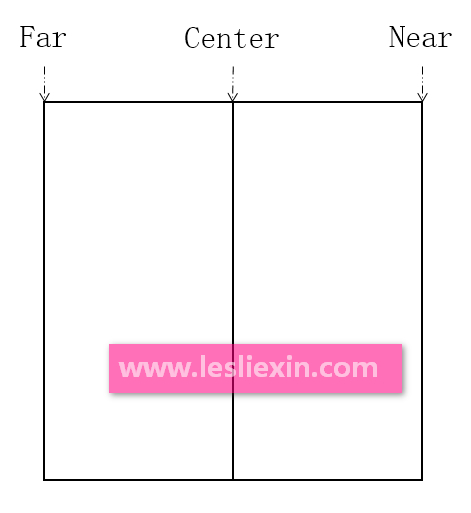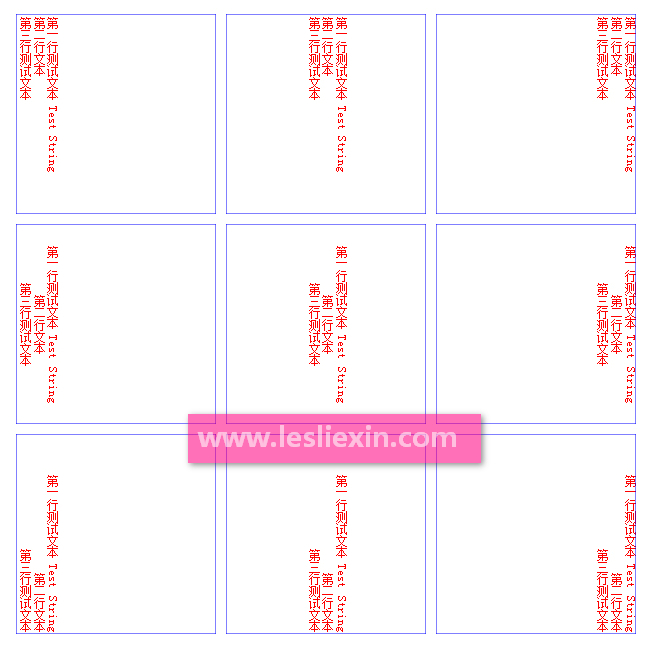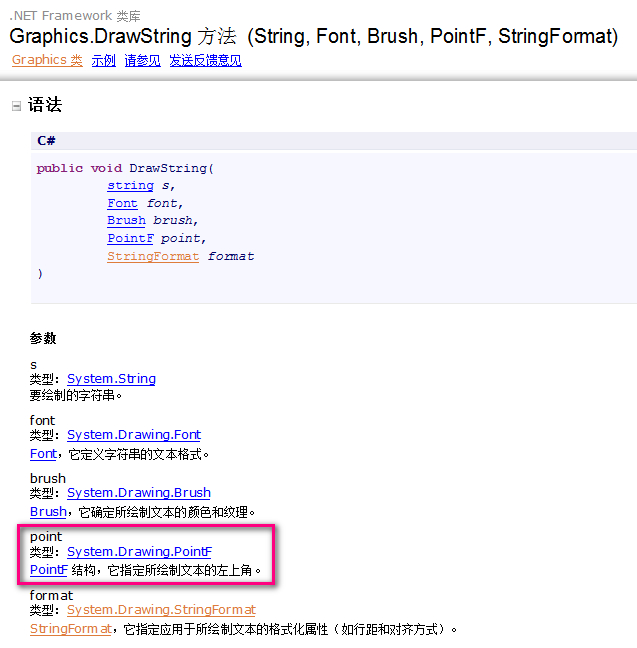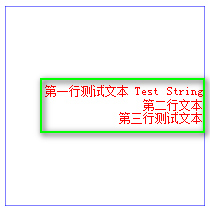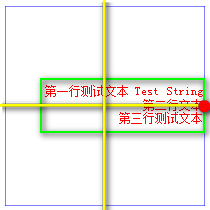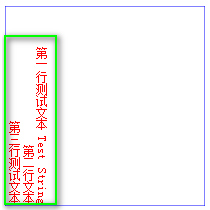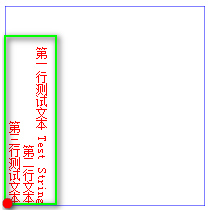[C#] StringFormat详解之文本方向、对齐
在使用GDI方式处理文本时,往往会用到StringFormat。里面的某些点有点反直觉,不够直观,所以本篇就通过图文的方式去讲解一下。
本篇内容仅涉及到文本方向、对齐的相关内容。
如有错误、不妥之处,欢迎大家指正。
一、相关属性
与文本方向、对齐相关的属性,主要与三个属性有关:
Alignment、LineAlignment、FormatFlags。
Alignment与LineAlignment的属性值都是StringAlignment枚举。StringAlignment枚举有三个成员:Near、Center、Far。其MSDN解释如下:
FormatFlags的属性值是StringFormatFlags枚举。主要与其枚举的两个成员——DirectionRightToLeft、DirectionVertical——有关。其MSDN解释如下:
二、使用搭配
1,现代文的阅读顺序:水平方向上从左到右、从上到下。
此时,FormatFlags不包含成员DirectionRightToLeft、DirectionVertical。
1.1,对于Alignment,其示意图如下:
此时,StringAlignment枚举的三个成员——Near、Center、Far——可以理解为:
Near:左对齐
Center:居中对齐
Far:右对齐
1.2,对于LineAlignment,其示意图如下:
此时,StringAlignment枚举的三个成员——Near、Center、Far——可以理解为:
Near:文本段落处于显示区域顶部
Center:文本段落处于显示区域中部
Far:文本段落处理显示区域底部
1.3,Alignment和LineAlignment的组合共有9种,如下所示:
2,古文的阅读顺序:垂直方向上从上到下、从右到左。
此时,FormatFlags同时包含成员DirectionRightToLeft、DirectionVertical。
2.1,对于Alignment,其示意图如下:
此时,StringAlignment枚举的三个成员——Near、Center、Far——可以理解为:
Near:顶部对齐
Center:居中对齐
Far:底部对齐
2.2,对于LineAlignment,其示意图如下:
此时,StringAlignment枚举的三个成员——Near、Center、Far——可以理解为:
Near:文本段落处于显示区域右侧
Center:文本段落处于显示区域中侧
Far:文本段落处理显示区域左侧
2.3,Alignment和LineAlignment的组合共有9种,如下所示:
3,其他
除上文两种搭配方式之外,还有两种搭配方式,即分别使用DirectionRightToLeft和DirectionVertical,这两种搭配方式共有18种样式,不过日常几乎用不到。具体想查看可以通过文末提供的示例源代码自行查看。
示例程序截图:
三、重点说明
仅搭配使用而言,并没有什么可多说的,直接使用即可,但是如果想在某个具体的区域内显示文本段落的话——比如上面的示例截图,其坐标的计算是个难点。
这里的“坐标”并不是人眼看上去的坐标,而是使用Graphics.DrawString时所使用的坐标——绘制文本的左上角。
下面进行举例说明。
例1,现代文方式、右对齐、居中显示。
示意图如下所示(这个示意图是用GDI画的,其中绿框是后期为了方便讲解而手动加的):
其中:
显示区域(上图的蓝色方框):宽=高=200
文本区域:即字符串所占的矩形区域(上图中绿色方框):宽:165,高:43
此时,在使用DrawString时,其point(绘制文本的左上角)的坐标并不是绿色方框的左上角:X:200-165=35,Y:(200-43)/2=78(此处取整数)
其坐标应该是:X:200,Y:200/2=100,即下图中红点所在的坐标(其中黄线是中线):
是不是很反直觉?
不过当接受了这种坐标计算思路之后,一切就迎刃而解了。
下面再举一个例子:
例2:古文方式、底部对齐、左侧显示
示意图如下所示(这个示意图是用GDI画的,其中绿框是后期为了方便讲解而手动加的):
其中:
显示区域(上图的蓝色方框):宽=高=200
文本区域:即字符串所占的矩形区域(上图中绿色方框):宽:43,高:165
此时,在使用DrawString时,其point(绘制文本的左上角)的坐标并不是绿色方框的左上角:X:0,Y:200-165=35
其坐标应该是:X:0,Y:200,即下图中红点所在的坐标:
四、坐标计算核心代码
完整代码见下方提供的源工程。
//…… Bitmap bmpStr = new Bitmap(,);
PointF stringStart = new PointF(, ); if (!DirectionRightToLeft)
{
if (!DirectionVertical)
{
if (alignment == StringAlignment.Near)
{
stringStart.X = ;
}
else if (alignment == StringAlignment.Center)
{
stringStart.X = bmpStr.Width / ;
}
else if (alignment == StringAlignment.Far)
{
stringStart.X = bmpStr.Width;
} if (lineAlignment == StringAlignment.Near)
{
stringStart.Y = ;
}
else if (lineAlignment == StringAlignment.Center)
{
stringStart.Y = bmpStr.Height / ;
}
else if (lineAlignment == StringAlignment.Far)
{
stringStart.Y = bmpStr.Height;
}
}
else
{
if (alignment == StringAlignment.Near)
{
stringStart.Y = ;
}
else if (alignment == StringAlignment.Center)
{
stringStart.Y = bmpStr.Height / ;
}
else if (alignment == StringAlignment.Far)
{
stringStart.Y = bmpStr.Height;
} if (lineAlignment == StringAlignment.Near)
{
stringStart.X = ;
}
else if (lineAlignment == StringAlignment.Center)
{
stringStart.X = bmpStr.Width / ;
}
else if (lineAlignment == StringAlignment.Far)
{
stringStart.X = bmpStr.Width;
}
}
}
else
{
if (!DirectionVertical)
{
if (alignment == StringAlignment.Near)
{
stringStart.X = bmpStr.Width;
}
else if (alignment == StringAlignment.Center)
{
stringStart.X = bmpStr.Width / ;
}
else if (alignment == StringAlignment.Far)
{
stringStart.X = ;
} if (lineAlignment == StringAlignment.Near)
{
stringStart.Y = ;
}
else if (lineAlignment == StringAlignment.Center)
{
stringStart.Y = bmpStr.Height / ;
}
else if (lineAlignment == StringAlignment.Far)
{
stringStart.Y = bmpStr.Height;
}
}
else
{
if (alignment == StringAlignment.Near)
{
stringStart.Y = ;
}
else if (alignment == StringAlignment.Center)
{
stringStart.Y = bmpStr.Height / ;
}
else if (alignment == StringAlignment.Far)
{
stringStart.Y = bmpStr.Height;
} if (lineAlignment == StringAlignment.Near)
{
stringStart.X = bmpStr.Width;
}
else if (lineAlignment == StringAlignment.Center)
{
stringStart.X = bmpStr.Width / ;
}
else if (lineAlignment == StringAlignment.Far)
{
stringStart.X = ;
}
}
} //…… g.DrawString(str, font, new SolidBrush(Color.Red), stringStart, stringFormat); //……
坐标计算
五、示例程序源代码下载
源工程文件:
https://files.cnblogs.com/files/lesliexin/StringFormat.7z
[C#] StringFormat详解之文本方向、对齐的更多相关文章
- 从硬件到语言,详解C++的内存对齐(memory alignment)
转载请保留以下声明 作者:赵宗晟 出处:https://www.cnblogs.com/zhao-zongsheng/p/9099603.html 很多写C/C++的人都知道“内存对齐”的概念以及规则 ...
- 从硬件到语言,详解C++的内存对齐(memory alignment)(一)
作者:赵宗晟 出处:https://www.cnblogs.com/zhao-zongsheng/p/9099603.html 很多写C/C++的人都知道“内存对齐”的概念以及规则,但不一定对他有很深 ...
- Markdown语法详解-cnblog
博客的重要性 博客,英文名为Blog,它的正式名称为网络日记. 为什么要写博客? 需要总结和思考.有时候我们一直在赶路,却忘了放慢脚步 提升文笔组织能力 提升学习总结能力 提升逻辑思维能力 帮助他人, ...
- Android开发:文本控件详解——TextView(一)基本属性
一.简单实例: 新建的Android项目初始自带的Hello World!其实就是一个TextView. 在activity_main.xml中可以新建TextView,从左侧组件里拖拽到右侧预览界面 ...
- 2.3.1 TextView(文本框)详解
http://www.runoob.com/w3cnote/android-tutorial-textview.html 1.基础属性详解: 通过下面这个简单的界面,我们来了解几个最基本的属性: 布局 ...
- [转]C语言字节对齐问题详解
C语言字节对齐问题详解 转载:https://www.cnblogs.com/clover-toeic/p/3853132.html 引言 考虑下面的结构体定义: typedef struct{ ch ...
- java使用POI操作XWPFDocument中的XWPFRun(文本)对象的属性详解
java使用POI操作XWPFDocument中的XWPFRun(文本)对象的属性详解 我用的是office word 2016版 XWPFRun是XWPFDocument中的一段文本对象(就是一段文 ...
- Linux 文本对比 diff 命令详解(整理)
diff 命令详解 1.概述 windows系统下面就有不错的文本对比工具可以使用,例如常用的Beyond Compare,WinMerge都是图形界面的比较工具而且使用非常方便,如果你仅仅是在win ...
- Android中Activity运行时屏幕方向与显示方式详解
现在我们的手机一般都内置有方向感应器,手机屏幕会根据所处位置自动进行横竖屏切换(前提是未锁定屏幕方向).但有时我们的应用程序仅限在横屏或者竖屏状态下才可以运行,此时我们需要锁定该程序Activity运 ...
随机推荐
- centos7 安装php7遇到的问题
环境中安装过php 5.4,觉得版本太低了,因此删除旧版本安装了新版本 1. 安装epel-release 通过命令: rpm -ivh http://dl.fedoraproject.org/pub ...
- 基于Python的Webservice开发(四)-泛微OA的SOAP接口
一.功能需求 泛微e-cology可以在流程中调用Webservice接口实现与其他系统的联动等复杂功能.但是目前泛微文档中仅提供了调用的方法,但是没有关于接口的相关开发信息. 本次案例是用Pytho ...
- linux常用命令--文件搜索
find / -name file1 从 '/' 开始进入根文件系统搜索文件和目录 find / -user user1 搜索属于用户 'user1' 的文件和目录 find /home/user1 ...
- 设计模式 - 模板方法模式详解及其在Spring中的应用
基本介绍 模板方法模式(Template Method Pattern)也叫模板模式,它在一个抽象类中公开定义了执行它的方法的模板,它的字类可以按需重写方法实现,但调用将以抽象类中定义的方式进行. 简 ...
- [转+自]SSH工作原理
SSH工作原理 熟悉Linux的人肯定都知道SSH.SSH是一种用于安全访问远程服务器的网络协议.它将客户端与服务端之间的消息通过加密保护起来,这样就无法被窃取或篡改了.那么它安全性是如何实现的呢? ...
- JDBC教程——检视阅读
JDBC教程--检视阅读 参考 JDBC教程--W3Cschool JDBC教程--一点教程,有高级部分 JDBC教程--易百 JDBC入门教程 – 终极指南 略读 三层架构详解,JDBC在数据访问层 ...
- pytorch Dataset数据集和Dataloader迭代数据集
import torch from torch.utils.data import Dataset,DataLoader class SmsDataset(Dataset): def __init__ ...
- 曹工杂谈--只用一个命令,centos系统里装了啥软件,啥时候装的,全都清清楚楚
前言 一直以来,对linux的掌握就是半桶水的状态,经常yum装个东西,结果依赖一堆东西:然后再用源码装个东西,只知道make.make install,背后干了啥也不清楚了,卸载也不方便. 这几天工 ...
- Scrapy中的crawlspider
crawlspider 能自动的获取url并提交请求 命令:scrapy genspider -t crawl spidername 'example.cn' 所导入的模块 # -*- coding: ...
- QtConcurrent::run 运行类的成员函数
https://stackoverflow.com/questions/2152355/is-it-possible-to-use-qtconcurrentrun-with-a-function-me ...